Hogyan lehet eltávolítani a régi vezetők, vagy extra
Amikor telepíti és frissítése vezetők - gyakran el kell távolítani a régieket: például az új driver ütközhetnek a régi, vagy csak hibát okozhat a telepítés során. Leggyakrabban ez történik illesztőprogramok: nyomtatók, hálózati kártya, USB, PCI-eszközök.
Ezen felül, ha korábban már telepített egyes berendezések, és akkor ez ki van kapcsolva - a rendszer maradt neki a sofőr, és nem lenne jó, hogy távolítsa el őket (annak érdekében, hogy elkerüljék a konfliktusokat a jövőben).
Nemegyszer én ezeket a kérdéseket, és ezért úgy döntöttem, hogy felvázolja egy ilyen cikket, amelyek azt mutatják, néhány módszer, hogy távolítsa el őket. És így.
3 módon lehet eltávolítani az elavult és szükségtelen illesztőprogramok
Via eszközkezelő
Ez egy megbízható, egyszerű és viszonylag gyorsan. Akkor távolítsa el szinte minden driver, ezért nem kell letölteni semmit extra vagy beállítva. Úgy vélem, az összes lépést.
- Először nyissa meg a eszközkezelő. Ezt meg lehet tenni a Windows Vezérlőpult. vagy egyszerűen megnyomja Win + R akkor a string „Megnyitás” parancsot adja devmgmt.msc (például a lenti képen).
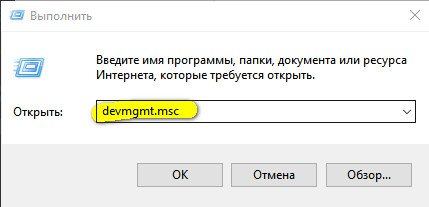
Hogyan lehet megnyitni Eszközkezelő
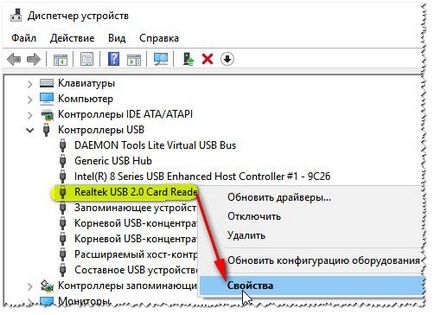
Az átmenet a a készülék tulajdonságait, amelyek eltávolítják a vezető
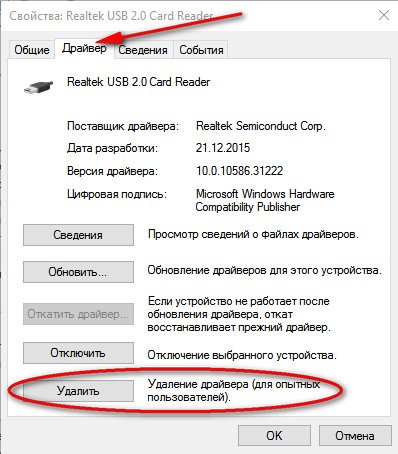
A vezérlőpulton keresztül
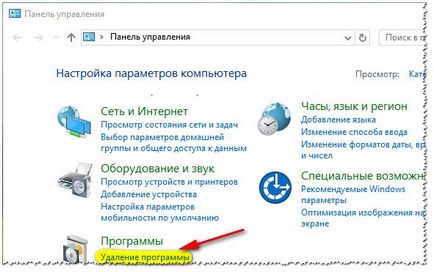
Program eltávolítása (Windows Vezérlőpult)
Tovább a listán, meg kell találnia azokat a vezetők, hogy a törölni kívánt. Például találtam:
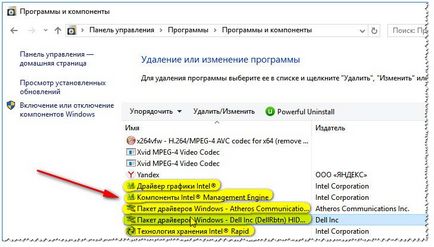
A kiemelt vezetők, akik a programok listája
A segédprogram Pilóta Sweeper
Azokban az esetekben, ahol a hagyományos módszerek, hogy távolítsa el a meghajtó nem működik - akkor igénybe egy speciális segédprogramot 😉. Az egyik ilyen eszköz (és az egyik legjobb) - ez Pilóta Sweeper!
Megbízható segédprogram célja eltávolítani meghajtókat a Windows rendszer (Szeretném hangsúlyozni, hogy az eltávolítása kerül sor, nagyon tiszta, még a registry ellenőrizni fogják az összes „farok”, és ha ezeket meg kell találni -, valamint alávetni tisztító!).
Ezen túlmenően, a segédprogram lehetővé teszi, hogy egy biztonsági másolatot az összes vezetők a rendszerben (az eltávolítás előtt - azt javasoljuk, hogy igen!).
Telepítése után, és fut a program - az első dolog, azt ajánlom, hogy tennie váltani a nyelvet a magyar (az alapértelmezett angol van kiválasztva). Ehhez kattintson a Nyelv menüpontot, majd válassza ki az orosz (lásd. A lenti képen).
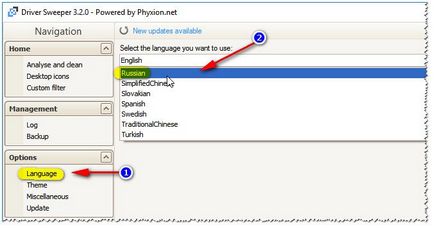
Kapcsolt nyelv magyar
A bal oldali menüben, majd válassza ki a „Elemzés és tisztítása”, jelölje be mindent, amit akar találni, és kattintson a gombra elemzést.
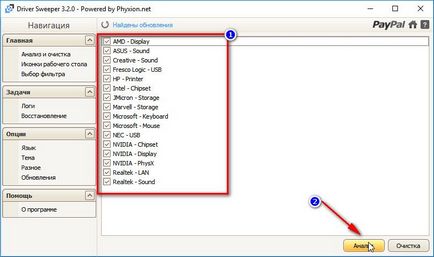
Elemzés és keressük meg a régi „fa”
Egy pillanattal később Pilóta Sweeper kapsz egy teljes listát a vezetők, hogy akkor tiszta. Például az én esetemben, azt eltávolították az AMD vezető (ami azért érdekes, mert csak a laptop beépített Intel HD kártya - és ők alapvetően nem kell őket!).
Kiválasztása a vezető eltávolítására.
Ez minden. Egyszerű és gyors eltávolítását 😛.
A legjobb szoftver ...
Miért lassítja a számítógépet ...
Programok frissíteni ...
Hogyan készítsünk egy előadás a ...
Létrehozása egy bootolható USB-meghajtó ...
Optimalizálása a Windows 10 // a ...
Hogyan kell telepíteni a Windows 7 új ...
Sound eltűnt - miért nincs hang ...